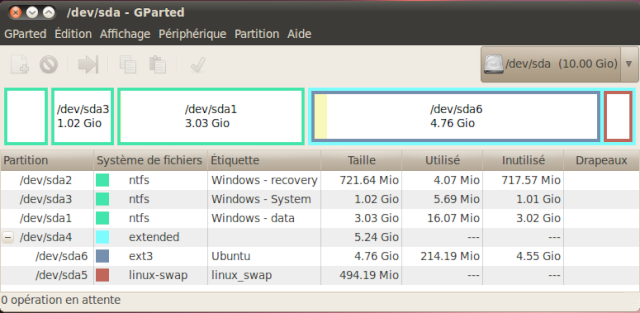Ceci est une ancienne révision du document !
Supprimer Windows
Cette page s'adresse à tous ceux qui désirent garder Ubuntu, et qui ne se servent plus de Windows, et qui désirent donc désinstaller Windows. Cette manipulation consiste tout simplement à détruire les partitions Windows et à (au choix) créer une partition GNU/Linux en lieu et place, ou bien à agrandir vos partitions GNU/Linux actuelles sur l'espace libéré. En conséquence, soyez conscients que toutes les données situées sur les partitions que vous supprimez seront perdues, donc pensez à les sauvegarder au préalable…
Préliminaire - Sauvegarde éventuelle de Windows
Cette étape est nécessaire si vous souhaitez vous réserver la possibilité de réinstaller Windows ultérieurement, éventuellement sur un autre ordinateur. Elle consiste tout simplement à vérifier que vous possédez un disque d'installation, et que celui-ci est en bon état, et en cas de doute, à en regraver un. Voir à ce sujet : sauvegarder_windows.
1 - Préparation
Tout d'abord, il faut prévoir quelles partitions vous allez détruire, et comment vous aller utiliser l'espace libéré.
Lancez GParted, et examinez la structure actuelle du disque. Vous pouvez par exemple avoir une structure comparable à celle-ci (avec les tailles 10 fois plus grandes):
Dans ce cas particulier, nous voyons une partition système et une partition restauration de windows que l'on peut supprimer sans remord. Concernant la partition data, c'est à vous de voir. Dans tous les cas, après suppression d'une ou plusieurs des partitions il y a deux possibilités :
1.1 - Créer une nouvelle partition
Nous allons étutier le cas où vous souhaitez créer une nouvelle partition GNU/Linux dans l'espace libéré. Cette manipulation peut s'effectuer depuis votre ubuntu habituel avec Gparted.
1.2 - Agrandir une partition existante
Dans le cas où vous souhaitez agrandir votre partition GNU/Linux existante sur l'espace libéré : Cette manipulation ne peut s'effectuer depuis votre ubuntu installé, puisque vous modifiez la partition que vous utilisez. Cela va donc nécessiter le live CD de GParted, qui va vous permettre de modifier vos partitions. Vous pouvez ausi utiliser GParted depuis une clé USB. Pour plus d'information, veuillez vous reporter à la page dédiée.
Procurez vous live CD ou USB de Gparted, et démarrez dessus.
2 - Modifier les partitions
Se reporter à la documentation dédiée à la modification de partitions sous gparted.
Cas particulier - Installation depuis Wubi
Si vous avez installé Ubuntu depuis Windows à l'aide de Wubi, vous devrez d'abord transférer Ubuntu (données personnelles, programmes) depuis la partition virtuelle, vers une partition standard.
Pour ce vous devrez utiliser le logiciel LVPM, dans le but de copier votre installation d'Ubuntu vers une partition standard. Pour exécuter cette opération, veuillez vous reporter à la section dédiée de la page LVPM. Vous veillerez à bien créer la partition normale et la partition de swap, avec GParted, avant d'utiliser LVPM.
Une fois la copie finie, vous devrez supprimer le système hôte 1), en vous reportant au début de la page.
Contributeurs : TheCaméléon, aldian